系統匣圖示
以滑鼠右鍵按一下系統匣圖示 ![]() ,可以使用某些最重要的設定選項及功能。
,可以使用某些最重要的設定選項及功能。
暫停防護 – 顯示停用偵測引擎的確認對話方塊,此功能藉由控制檔案、Web 和電子郵件通訊來防禦惡意系統攻擊。[時間間隔] 下拉式功能表允許您指定停用防護的時間。
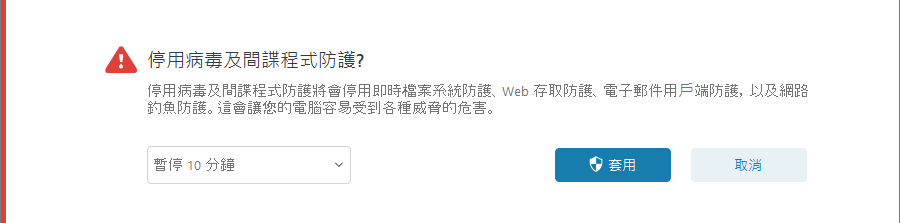
暫停防火牆 (允許所有流量) – 將防火牆切換到非作用狀態。請參閱「網路」取得更多資訊。
[封鎖所有網路流量] – 封鎖所有網路流量。您可按一下 [停止封鎖所有網路流量] 以再次啟用。
[進階設定] – 開啟 ESET Smart Security Premium 進階設定。若要從主要產品視窗開啟 [進階設定],按鍵盤上的 F5 或按一下 [設定] > [進階設定]。
防護記錄檔案 – 防護記錄檔案包含已發生的重要程式事件相關資訊,並提供偵測概觀。
[開啟 ESET Smart Security Premium] – 開啟 ESET Smart Security Premium 主要程式視窗。
[重設視窗配置] – 將 ESET Smart Security Premium 的視窗重設為螢幕上的預設大小及位置。
[色彩模式]—開啟使用者介面設定,您可以在其中變更 GUI 色彩。
[檢查更新] – 啟動模組或產品更新以確保受到保護。ESET Smart Security Premium 每天多次自動檢查更新。
關於 – 提供系統資訊、ESET Smart Security Premium 已安裝版本的詳情、已安裝的程式模組,以及作業系統與系統資源的相關資訊。
